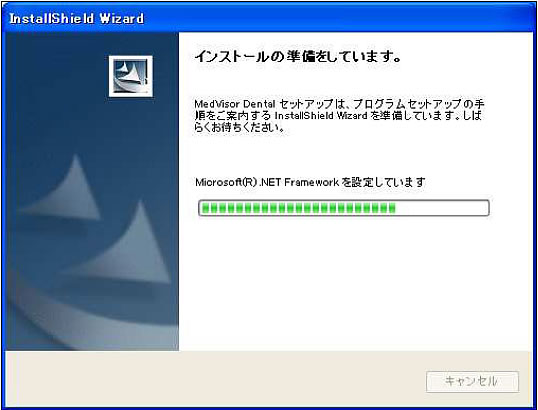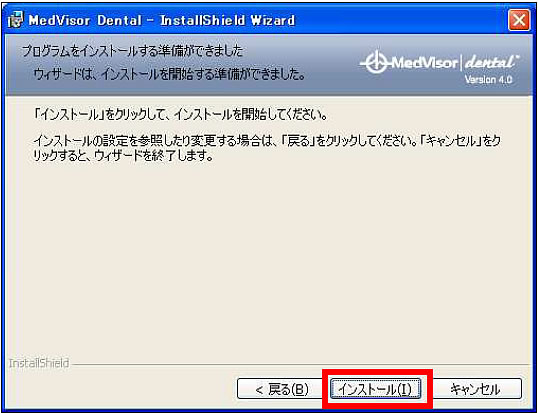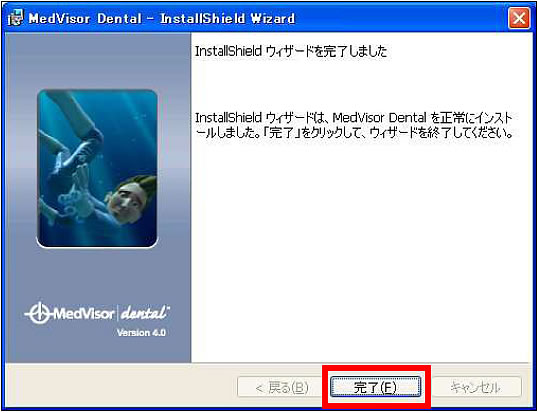メドバイザーデンタルver.2 インストール手順【Windows XP用】MedVisor dental シリーズ|株式会社モリタ
2012年08月22日 category : メドバイザーVer2 サポート資料
メドバイザーデンタルver.2 インストール手順【Windows XP用】
<CD1のインストール>
CD1をセットします。
自動的に「セットアップ言語の選択」が立ち上がります。
日本語を選択していることを確認し、「OK」をクリックしてください。
インストールする項目が表示されます。
「Install」をクリックしてください。
*インストールされる項目はPC環境によって異なります。
〔QuickTimeのインストール〕自動でインストールが始まります。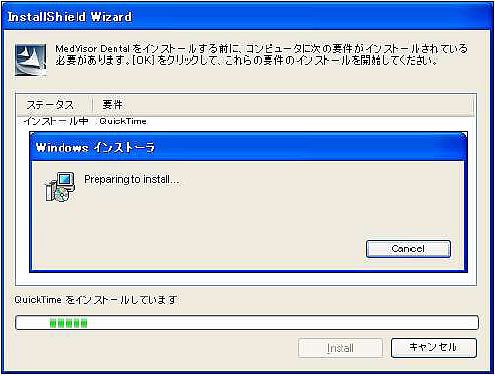
〔Microsoft .NET2.0Framworkのインストール〕
※表示されない場合もあります。
必ず〔はい〕をクリックしてください。
〔MedVisorDental ver.2のインストール〕
「次へ(N)」をクリックします。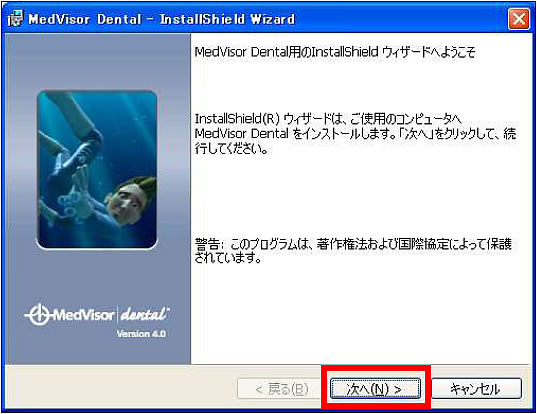
使用許諾書に目を通していただき、よろしければ「使用許諾契約の条項に同意します(A)」を選択して「次へ(N)」をクリックします。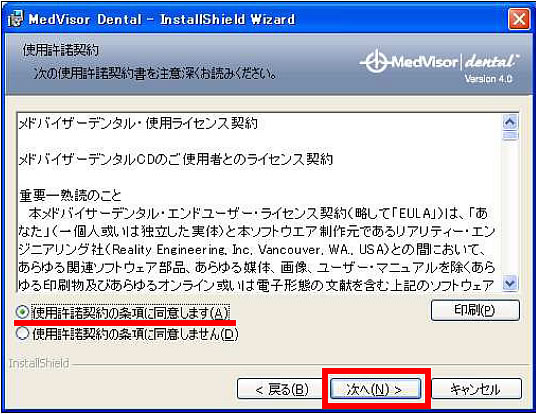
ユーザー名、所属を入力します。
「このコンピュータを使用するすべてのユーザ(A)」にチェックをつけて「次へ(N)」をクリックします。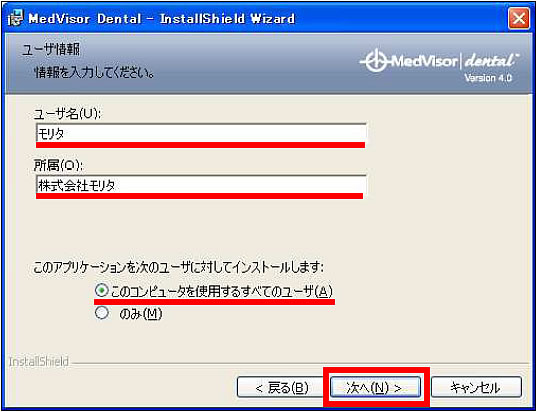
<CD2のインストール>
「ディスク2を挿入してください。」と表示された後、CD1を取り出し、 CD2をセットして「OK」をクリックしてください。